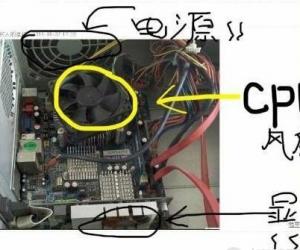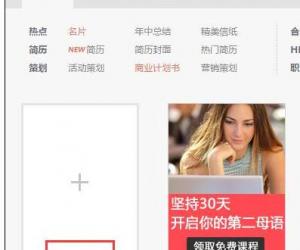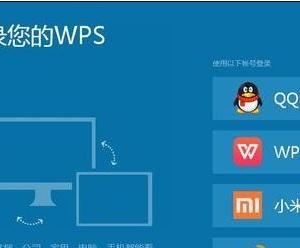win硬件加速关闭和启用的方法 win硬件怎么加速关闭和启用
发布时间:2017-03-31 15:49:37作者:知识屋
win硬件加速关闭和启用的方法 win硬件怎么加速关闭和启用 第一步:在桌面点击右键弹出的菜单中左键点击“属性”。
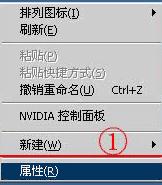
第二步:在弹出的“显示 属性”窗口中,点选上方选项卡的“设置”à“高级”,之后会打开显示器和显卡的配置窗口。
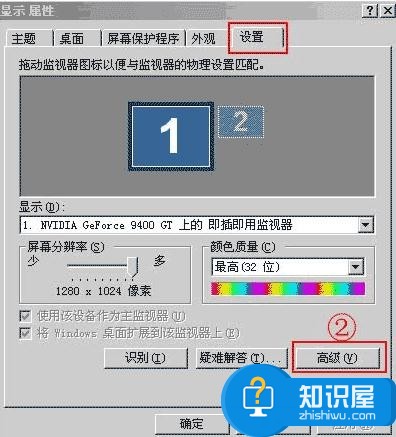
第三步:点击上方选项卡“疑难解答”,将“硬件加速”全部打开(滑块拉到最右边),之后点确定。
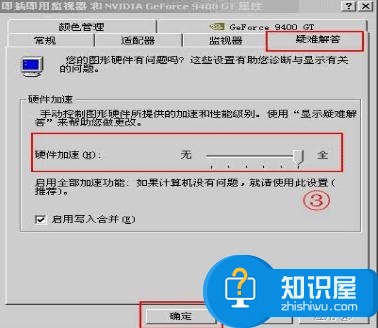
第四步:鼠标左键点击屏幕左下角的“开始”按钮,您将看到向上弹出的一个菜单。
第五步:鼠标左键点击弹出菜单的“运行(R)…”。这时您将看到一个弹出窗口。
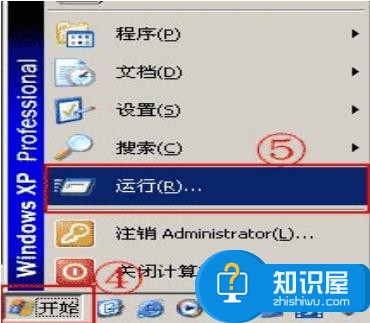
第六步:在弹出窗口的输入框内输入dxdiag后点确定。这时您将看到一个弹出窗口“DirectX诊断工具”。
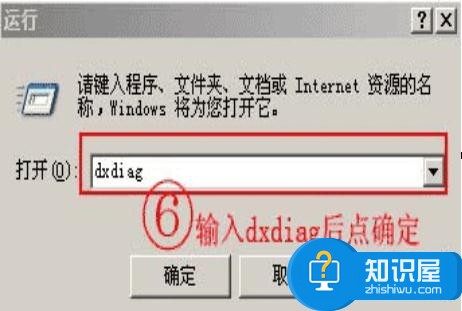
第七步:点击上方的“显示”选项卡后,您可看到DirectDraw 和 Direct3D的状态。如果为“已禁用”,则点击旁边的“启动”,以开启显卡的D3D加速功能。
第八步:当您点击“启动”后,系统需要您确定本次操作,请点击“确定”按钮。
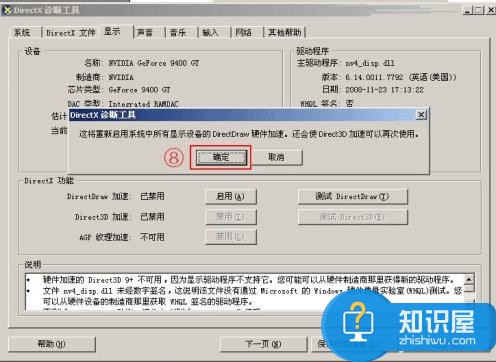
第九步:此时您的D3D加速显示“已启用”。点击右下角的“退出”按钮后,您就可以正常的进行游戏了。

知识阅读
软件推荐
更多 >-
1
 一寸照片的尺寸是多少像素?一寸照片规格排版教程
一寸照片的尺寸是多少像素?一寸照片规格排版教程2016-05-30
-
2
新浪秒拍视频怎么下载?秒拍视频下载的方法教程
-
3
监控怎么安装?网络监控摄像头安装图文教程
-
4
电脑待机时间怎么设置 电脑没多久就进入待机状态
-
5
农行网银K宝密码忘了怎么办?农行网银K宝密码忘了的解决方法
-
6
手机淘宝怎么修改评价 手机淘宝修改评价方法
-
7
支付宝钱包、微信和手机QQ红包怎么用?为手机充话费、淘宝购物、买电影票
-
8
不认识的字怎么查,教你怎样查不认识的字
-
9
如何用QQ音乐下载歌到内存卡里面
-
10
2015年度哪款浏览器好用? 2015年上半年浏览器评测排行榜!